
גרור ושחרר פריטים בין חלונות Finder כדי להעתיק מה-Mac שלך לכונן קשיח.
קרדיט תמונה: התמונה באדיבות אפל
אפליקציית Finder במחשבי Mac עם OS X Yosemite מאפשרת לך להעביר קבצים למחשב ומחוצה לו. כאשר אתה מחבר כונן קשיח חיצוני ל-Mac שלך, הוא מופיע בתפריט התקנים ב-Finder. העתק והדבק, או גרור ושחרר, פריטים על הכונן הקשיח כפי שהיית עושה לכל מיקום אחר ב-Mac שלך.
שלב 1
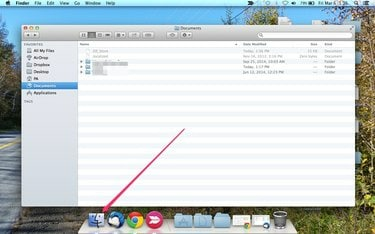
ה-Dock ממוקם בתחתית המסך.
קרדיט תמונה: התמונה באדיבות אפל
חבר את הכונן הקשיח החיצוני למחשב שלך באמצעות הכבל המצורף. הכבל בשימוש ישתנה בהתאם ליצרן ולדגם של הכונן הקשיח. רוב הכוננים הקשיחים המיינסטרים משתמשים בכבלי USB.
סרטון היום
לחץ על הסמל "Finder" ב-Dock כדי לפתוח את אפליקציית Finder.
שלב 2
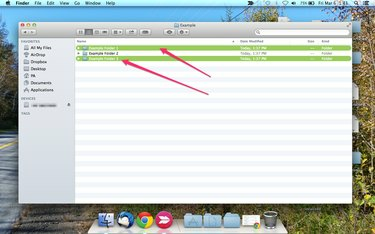
בחר את הקבצים או התיקיות שברצונך להעתיק.
קרדיט תמונה: התמונה באדיבות אפל
בחר את התיקיות או הקבצים שברצונך להעביר לכונן הקשיח החיצוני שלך. החזק את כפתור ה"פקודה" לחוץ כדי לבחור מספר פריטים בו-זמנית.
שלב 3
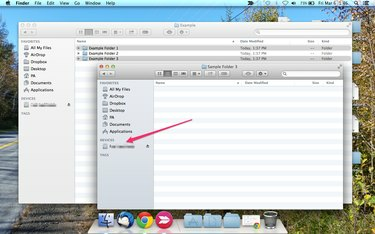
פתח חלון Finder שני כדי להקל על גרירה ושחרור.
קרדיט תמונה: התמונה באדיבות אפל
לחץ על "Command-N" כדי לפתוח חלון Finder שני ולאחר מכן בחר את הכונן הקשיח החיצוני שלך ברשימת ההתקנים המוצגת תחת הכותרת Devices בצד שמאל של חלון חדש זה.
שלב 4
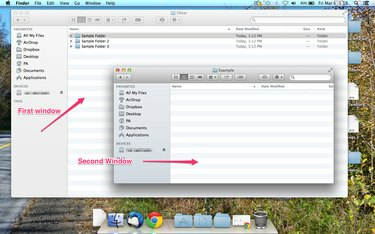
בחר את המיקום בכונן הקשיח שאליו ברצונך להעביר את הפריטים.
קרדיט תמונה: התמונה באדיבות אפל
דפדף אל התיקיה בכונן החיצוני שבו ברצונך לאחסן את הקבצים או התיקיות ולאחר מכן גרור ושחרר תיקיות וקבצים מחלון Finder של ה-Mac אל חלון הכונן הקשיח החיצוני. שורת מצב מופיעה על המסך המציינת התקדמות. המתן עד שתסתיים ההעברה המלאה.
שלב 5

תוציא את הכונן שלך בבטחה כשתסיים.
קרדיט תמונה: התמונה באדיבות אפל
לחץ על כפתור "הוצאה" כדי להסיר בבטחה את הכונן הקשיח כשתסיים.
עֵצָה
אתה יכול גם להשתמש בפונקציונליות העתקה והדבקה ב-Mac כדי להעתיק ולהדביק באופן ידני קבצים מהמחשב על הכונן הקשיח. לחץ על "ערוך" בתפריט הראשי בחלק העליון של המסך ובחר "העתק" כדי להעתיק פריטים ללוח שלך, או פשוט לחץ על "Command-C." לחץ על "ערוך" בתפריט הראשי בחלק העליון של המסך ובחר "הדבק" או "הדבק פריט" כדי להעביר את הפריטים לכונן הקשיח במיקום הנוכחי שלך - או פשוט הדבק על ידי לחיצה "פקודה-V."
אם הכונן הקשיח החיצוני שלך חדש ומעולם לא היה מחובר ל-Mac בעבר, ייתכן שיהיה עליך לפרמט אותו כדי להפוך אותו לשימוש עם המחשב שלך. ייתכן שיהיה צורך לפרמט כוננים מסוימים אם הם היו מחוברים בעבר למחשב Windows. אם הכונן שלך נכנס לקטגוריה האחרונה, גבה את כל הנתונים שברצונך לשמור לפני שתמשיך.
כדי לאתחל כונן ב-OS X Yosemite, חבר את הכונן ל-Mac ופתח את אפליקציית Finder. לחץ על "עבור" בתפריט הראשי ובחר "כלי עזר". לחץ על הסמל "Disk Utility" כדי לפתוח את כלי הדיסק. בחר את הכונן הקשיח שלך מרשימת ההתקנים, לחץ על הכרטיסייה "מחק" הממוקמת בחלק העליון של החלון ולאחר מכן בחר "Mac OS Extended (Journaled)" בתפריט הנפתח 'פורמט נפח'. הזן שם מזהה עבור הכונן הקשיח שלך בשדה המסופק ולחץ על "מחק" כדי לאתחל את הכונן.


